App Store bloqué lors du chargement ? Voici comment y remédier
Parfois, le blocage de l’App Store lors du chargement est une nuisance. Dans la plupart des cas, cela se produit lorsque vous avez mis à jour votre iPhone, notamment pour la version iOS 17. Dans cet article, nous examinerons les raisons pour lesquelles votre App Store bloqué au chargement et examinez également certaines des solutions qui l'accompagnent. Lorsque vous résolvez ce problème, vous devez également tenir compte de la perte de données. Lisez la suite et découvrez plus de détails.
Guide des matières Partie 1. Pourquoi l'App Store ne se charge-t-il pas sur mon iPhone ?Partie 2. 5 conseils pratiques pour réparer l'App Store qui ne se charge pas sur iPhonePartie 3. Bonus : téléchargez des chansons pour éviter que l'application Apple Music ne soit bloquée lors du chargementConclusion
Partie 1. Pourquoi l'App Store ne se charge-t-il pas sur mon iPhone ?
Il existe de nombreuses raisons pour lesquelles mon iPhone App Store ne fonctionne pas, tout d'abord, une connexion Internet instable. Il est préférable de le charger en utilisant une connexion WI-FI stable. Lorsque vous choisissez d’utiliser le réseau de données, assurez-vous de sa stabilité. De plus, lorsque le plan de données est lent, cela peut entraîner des problèmes.
Deuxièmement, lorsque votre iPhone est victime d'une attaque de virus, cela doit également se produire. Selon le type de virus, lorsqu'il frappe le système, cela signifie que tous les fichiers système et les applications, y compris l'App Store, seront définitivement affectés.
Troisièmement, il peut également y avoir une erreur système qui peut également bloquer l'App Store lors du chargement. À ce stade, si vous n'avez pas exécuté de mise à jour récente, c'est le meilleur moment pour commencer et obtenir les bons fichiers et pilotes pour faire fonctionner le système à des niveaux optimaux. Dans l'ensemble, il est important d'en connaître la raison avant de faire un point pour résoudre le problème. Vous ne pouvez résoudre I que lorsque vous avez la raison de la cause. Sinon, ce sera un exercice futile. Quelles sont les solutions disponibles pour réparer l'iPhone App Store qui ne fonctionne pas ? Continuer à lire et en savoir plus
Partie 2. 5 conseils pratiques pour réparer l'App Store qui ne se charge pas sur iPhone
Astuce 1 : Confirmer l'état du système
Savez-vous que lorsqu'un serveur est en panne, vous rencontrerez l'App Store bloqué sur un problème de chargement ? Lorsque le développeur exécute également des routines de maintenance, cela doit également se produire. Par conséquent, il est important de vérifier les mises à jour de statut. Au cas où, le Page d'état du système d'Apple affiche une notification d'incident technique, il est important d'attendre d'être sûr de la mise à jour du statut.

Astuce 2: Redémarrer l'App Store
Il s'agit d'une astuce simple qui est importante pour intégrer toute nouvelle maintenance du système lorsque vous fermez et rouvrez. Similaire à l'actualisation lors de l'utilisation de l'ordinateur. Il est utile pour résoudre certains des problèmes techniques de l'application logicielle. Pour fermer l'App Store, vous pouvez balayer d'avant en arrière pour voir toutes les applications ouvertes sur votre iPhone. Lorsque vous trouvez App Store, utilisez votre doigt pour le faire glisser en haut de l'écran. Ce n'est pas une mauvaise idée de fermer toutes les applications, juste au cas où une autre tomberait en panne.

Astuce 3: Changer la langue de votre appareil
Savez-vous que si vous parvenez à changer la langue de l'iPhone avec succès, vous n'avez aucun problème logiciel avec l'application ? Allez dans Paramètres, puis sur Général, puis cliquez sur Langue de l'iPhone et choisissez une autre langue parmi celle par défaut. S'il fonctionne bien, vous devriez avoir un problème avec l'App Store. Redéfinissez la langue après confirmation.
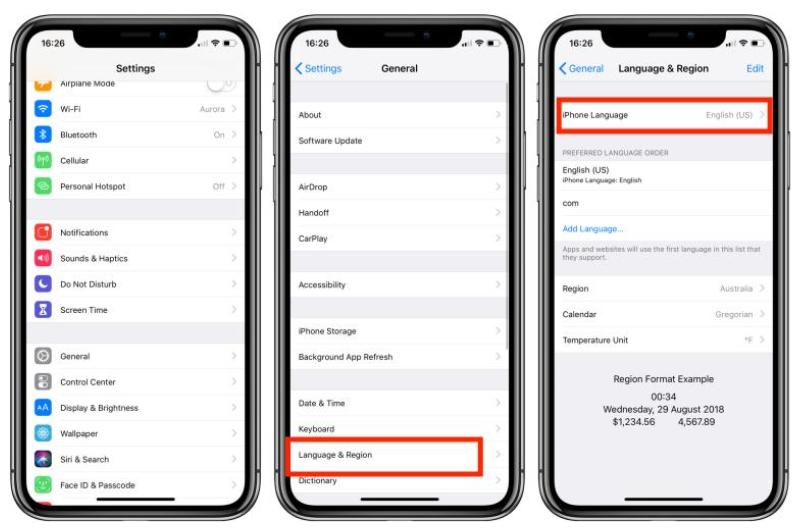
Astuce 4 : réinitialiser tous les paramètres
Certains des paramètres que nous personnalisons sur iPhone sont également responsables du blocage de l'App Store lors d'un problème de chargement. Par conséquent, sans crainte de perdre des données, vous pouvez choisir de réinitialiser les paramètres par défaut pour ramener l'appareil à son état d'origine et voir si l'App Store se comporte toujours mal.
Astuce 5 : Effacer tout le cache de l'App Store
Tant que vous ouvrez souvent l'App Sire et que vous téléchargez et installez des applications, ce sont des caches. Ces fichiers sont stockés sur l'appareil et peuvent entraîner des problèmes d'incompatibilité qui entraînent également un dysfonctionnement de l'App Store. Par conséquent, une façon de résoudre également ce problème d'App Store bloqué sur le chargement. Voici la procédure simple, allez dans Paramètres et cliquez sur Applications, faites défiler vers le bas et cliquez sur App Store et cliquez sur Stockage. Choisissez le Vider le cache. N'est-ce pas une option simple?
Partie 3. Bonus : téléchargez des chansons pour éviter que l'application Apple Music ne soit bloquée lors du chargement
Les solutions données ci-dessus sont toutes efficaces et faciles à faire. Cependant, ces actions ne garantissent pas que le problème de l'App Store bloqué au chargement ne se reproduira plus. Votre application Musique est bloquée lorsque vous essayez de la télécharger depuis l'App Store ? Si oui, comment télécharger l'application Musique et lire votre bibliothèque musicale ? Ce serait bien mieux si vous pouviez utiliser une clé USB ou d'autres lecteurs multimédias pour écouter de la musique. Ce processus n'est possible qu'avec l'aide de Convertisseur de musique Apple Music d'AMusicSoftr.
De plus, avant de passer à l'étape de dépannage, nous vous recommandons d'enregistrer une sauvegarde de votre musique à partir de votre iPhone. AMusicSoft Apple Music Converter a la capacité de convertir et de télécharger de la musique d'Apple Music sur un ordinateur, il prend en charge les formats MP3, FLAC, WAV, AAC, M4A et AC3. Tous les formats mentionnés sont accessibles sur la plupart des appareils, ce qui vous permet de choisir l'appareil sur lequel vous souhaitez diffuser de la musique. Si vous souhaitez restaurer la bibliothèque Apple Music, AMusicSoft vous aidera beaucoup.
Ce convertisseur professionnel est compatible avec les ordinateurs Mac et Windows, c'est pourquoi la compatibilité ne sera jamais un problème. Vous pouvez également utiliser cet outil pour vous débarrasser du DRM qui protège les chansons d'Apple Music contre la distribution illégale. Et avec l'aide de ce convertisseur professionnel, vous pouvez désormais profiter de toutes les chansons que vous vouliez écouter à tout moment. La gestion des droits numériques ou DRM sera supprimée parallèlement au processus de conversion. De cette façon, vous n'aurez jamais besoin d'accéder à l'application ni de connecter votre appareil à Internet pour pouvoir écouter Apple Music hors ligne.
Maintenant, voyons comment utiliser AMusicSoft Apple Music Converter.
- Dans un premier temps, vous devez télécharger puis installer AMusicSoft Apple Music Converter sur l'ordinateur personnel que vous allez utiliser.
Téléchargement gratuit Téléchargement gratuit
- Une fois l'installation terminée, le convertisseur professionnel analysera toutes les chansons que vous avez dans votre bibliothèque musicale Apple. La durée de l'analyse des fichiers musicaux dépendra de la quantité de fichiers que vous avez dans la bibliothèque.

- Alors maintenant, choisissez un format de sortie à utiliser. Commencez par choisir le format MP3 pour le processus de conversion, puis sélectionnez également un dossier de sortie.

- Cliquez sur "Convertir" pour lancer la conversion et attendez de pouvoir voir l'état actuel des vidéos au format principal.

Après avoir résolu un problème, vous pouvez télécharger et installer la boîte à outils et profiter de votre musique avec un minimum de problèmes d'incompatibilité.
Conclusion
À ce stade, avez-vous un problème lorsque l'App Store est bloqué lors du défi de chargement ? Vous avez tout ce qu'il faut pour relever le défi. Cependant, le choix de l'option est entièrement à votre discrétion. Tant que l'App Store ne fonctionne pas, cela signifie que vous rencontrerez des dysfonctionnements dans de nombreuses applications, car vous ne pourrez même pas exécuter de mises à jour pour les applications déjà installées.
De plus, vous ne pouvez pas également charger d'autres applications car c'est via l'App Store qu'elles accèdent à l'appareil comme pour l'application Musique. Mais vous pouvez utiliser Convertisseur de musique Apple Music d'AMusicSoft pour convertir et télécharger les chansons dans des formats de sortie simples, y compris MP3. Cela vous aidera sûrement à lire les chansons sur autant d'appareils que votre choix.
Les gens LIRE AUSSI
- Comment réparer Apple Music continue de planter (7 façons)
- iTunes ne se synchronise pas avec l'iPhone ? Des solutions faciles pour y remédier !
- 8 solutions pour réparer une chanson Apple Music non disponible dans la région
- Meilleur moyen de réparer : Apple Music sur Roku ne fonctionne pas
- Comment résoudre le problème de bibliothèque Apple Music qui ne charge pas ?
- 5 solutions pour corriger le fondu enchaîné iTunes ne fonctionnant pas sous Windows/Mac
- 9 façons de réparer les chansons Apple Music grisées sur iOS/Android/Mac
- 8 façons de réparer la bibliothèque musicale iCloud qui ne s'affiche pas sur iPhone/Mac/PC
Robert Fabry est un blogueur passionné, un passionné de technologie, et peut-être pourra-t-il vous contaminer en partageant quelques astuces. Il a également une passion pour la musique et a écrit pour AMusicSoft sur ces sujets.